标签:style 分享 字符串 并且 xxx col ctr 一个 内容
我只试过Windows 10环境下的。
1.安装python安装包之后,应该就有ipython了。
2.安装anaconda,这个做机器学习或数据分析要是需要的,这个装完之后,也会有ipython。(建议使用anaconda,国内镜像地址:https://mirrors.tuna.tsinghua.edu.cn/)
1.命令行输入ipython即可启动。
2.或者找一下快捷方式,也可以启动。

1.help,python内置了help方法,相信大家都会这个。例如:help(len),然后就会显示len方法的帮助文档:

2.?,ipython独有的提供了一个快捷字符?,它也可以访问帮助文档,例如:

使用?? 来查看python的源码:

但是,如果源码不适用python写的(有些内置的方法使用C等语言写的),就会出现如下效果:

Tab键在ipython中输入时可提供自动完成或浏览功能。
有时候优点像python内置的dir()函数,但强大得多。

这是L.后边点击Tab的效果。下面是再输入一个字母c之后的智能提示的效果:

使用Tab默认只显示public和external属性/方法,如果想显示私有属性,那么按约定,你要先输入一个下划线_。


有时候tab不够用,那就使用通配符 * 。
例如:显示以Error结尾的对象:

注意后边还有个?。
*可以匹配任何字符串包括空字符串。
另一个例子,包含xxx字符串:

导航类:
Ctrl+a,移动光标到行首
Ctrl+e,移动光标到行尾
Ctrl+b(或←),向左移动一个字符
Ctrl+f(或→),向右移动一个字符
输入类:
Backspace:删除行中前一个字符
Ctrl+d,删除行中下一个字符
Ctrl+k,从光标位置剪切到行尾。
Ctrl+u,从行首剪切到光标位置。
Ctrl+y,粘贴之前剪切的文字。
Ctrl+t,调换前两个字符的位置。
命令历史类:
Ctrl+p,前一个命令,和↑好像一样。
Ctrl+n,后一个命令,和↓好像一样。
Ctrl+r,倒序搜索。
其中Ctrl+r是挺有用的,例如:
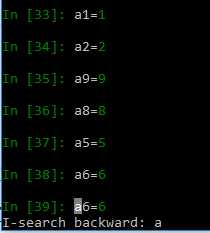
按Ctrl+r后,输入a,就会倒序搜索之前的输入。
如果有相同的历史搜索结果的话,你可以点击多次Ctrl+r继续往前翻。
其它快捷键:
Ctrl+l,清屏
Ctrl+c,中断当前python命令
Ctrl+d,退出ipython
在ipython命令行中使用Ctrl+c复制多行代码经常会出现问题(缩进等问题),使用%paste命令,解决了这个问题。
输入%paste,然后回车,就会把你剪切盘里面的内容完美的复制进来并执行。

%cpaste,和%paste类似,但是它会提供一个交互界面,以便输入多个代码块。
直接举例:


对单行代码的执行计时:%timeit:

对多行代码执行计时:%%timeit:
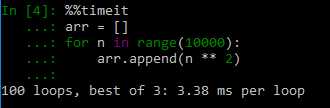
使用%maigc,可以查看所有魔法命令及其文档。
使用%lsmagic,可以列出所有的魔法命令。
使用ipython shell,您一定对左边这些in,out特别熟悉。

但是,它们不是装饰品,它们俩是变量。

In和Out是两个变量,并且随着命令的输入,实时更新。
其中:
In是一个list,而Out是一个Dictionary。
所以可以这样查看具体的In和Out:
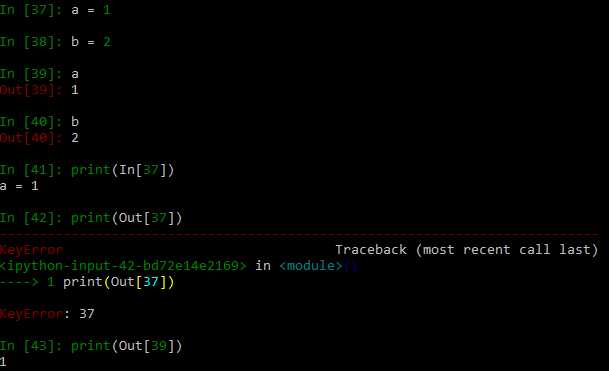
其中需要注意的是,并不是所有的In都有输出,例如[37]。
使用一个下划线 _ 来获取前一个输出结果,它是个变量,实时更新的。

使用两个下划线 __ 可以获取倒数第二个输出,使用三个下划线 ___ 获取倒数第三个输出。(没有输出的命令行不计入在内)
最多也只能使用三个下划线,超过三的话可以使用Out[X]或者_X来获取之前的输出:其中X是命令行号,不是往前数的个数。
有时候在输入命令后,我们不想让其输出结果,那就这样,在行的最后边加一个 ; 分号。

这样的话,第76行也就没有输出了,Out[76]就不存在了。
相关的魔法命令:%history
使用%history可以一起获取前面多个命令:

注意其参数-n后边跟的是 命令行号的区间。
标签:style 分享 字符串 并且 xxx col ctr 一个 内容
原文地址:http://www.cnblogs.com/cgzl/p/7623347.html